window10锁屏怎么取消 window10如何取消锁屏界面
更新时间:2022-09-04 09:56:00作者:xinxin
每次在运行window10正式版电脑的过程中,如果用户需要离开一段时间时,系统在没有人操作的情况下就会自动进入到锁屏状态,可是当window10系统上在播放视频时,突然进入锁屏界面难免会影响用户体验,那么window10锁屏怎么取消呢?这里小编就来教大家window10取消锁屏界面设置方法。
推荐下载:windows10旗舰版64位
具体方法:
1、首先,我们从桌面空白处右键鼠标找到个性化选项,选择锁屏界面。
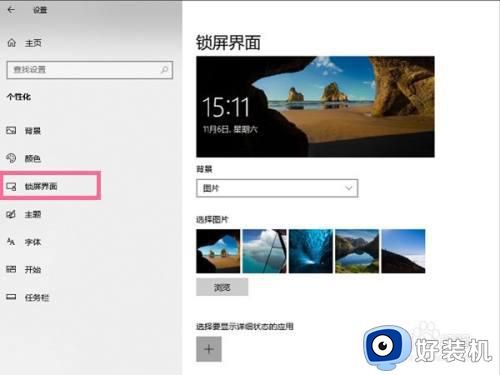
2、然后,在锁屏界面中点击屏幕保护程序设置。

3、接着,选择屏幕保护程序列表右侧的箭头并选择无,再将恢复时显示登录屏幕的勾关闭,最后点击确定就可以了。
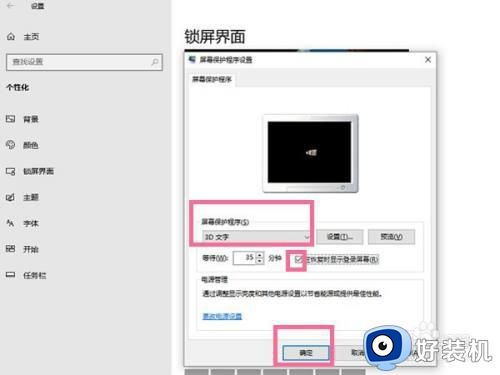
以上就是小编告诉大家的window10取消锁屏界面设置方法了,还有不清楚的用户就可以参考一下小编的步骤进行操作,希望能够对大家有所帮助。
window10锁屏怎么取消 window10如何取消锁屏界面相关教程
- window10锁屏密码设置取消方法 window10怎样取消锁屏密码
- windows10锁屏怎么取消 windows10系统锁屏如何取消
- win10怎么取消锁屏登录界面 win10关闭登录锁屏界面的方法
- window10锁屏界面设置显示某些设置已由组织隐藏或管理怎么办
- 怎样关闭win10锁屏界面的广告 win10取消电脑锁屏广告的方法
- window10锁屏界面显示某些设置已由组织隐藏或管理怎么解决
- win10 取消锁屏的步骤 win10如何取消锁屏
- window10锁屏怎么关闭 window10怎样关闭锁屏
- window10锁屏密码怎么设置 window10锁屏密码在哪里设置
- win10屏保密码取消怎么设置 win10系统如何取消屏保密码
- win10拼音打字没有预选框怎么办 win10微软拼音打字没有选字框修复方法
- win10你的电脑不能投影到其他屏幕怎么回事 win10电脑提示你的电脑不能投影到其他屏幕如何处理
- win10任务栏没反应怎么办 win10任务栏无响应如何修复
- win10频繁断网重启才能连上怎么回事?win10老是断网需重启如何解决
- win10批量卸载字体的步骤 win10如何批量卸载字体
- win10配置在哪里看 win10配置怎么看
win10教程推荐
- 1 win10亮度调节失效怎么办 win10亮度调节没有反应处理方法
- 2 win10屏幕分辨率被锁定了怎么解除 win10电脑屏幕分辨率被锁定解决方法
- 3 win10怎么看电脑配置和型号 电脑windows10在哪里看配置
- 4 win10内存16g可用8g怎么办 win10内存16g显示只有8g可用完美解决方法
- 5 win10的ipv4怎么设置地址 win10如何设置ipv4地址
- 6 苹果电脑双系统win10启动不了怎么办 苹果双系统进不去win10系统处理方法
- 7 win10更换系统盘如何设置 win10电脑怎么更换系统盘
- 8 win10输入法没了语言栏也消失了怎么回事 win10输入法语言栏不见了如何解决
- 9 win10资源管理器卡死无响应怎么办 win10资源管理器未响应死机处理方法
- 10 win10没有自带游戏怎么办 win10系统自带游戏隐藏了的解决办法
